MicrosoftPowerPointでYouTubeビデオを作成する方法
YouTube は、動画をアップロードできるすばらしい動画共有サービスであり、想像力を世界と共有するための完璧なオンラインプラットフォームです。ただし、プロ並みのビデオを作成するには、重くて複雑なビデオソフトウェアをダウンロードすることを考えると、ユーザーはそれらの操作方法について深いトレーニングを受ける必要があります。想像力を人目を引くビデオに変えるのは大変な作業ですが、 Microsoft PowerPointを利用することもできます。 これにより、ユーザーは魅力的な動画を数分で簡単に作成できます。
PowerPointでビデオを作成するには、すばらしいビジュアルを集めてスライドに挿入するだけです。 PowerPointでは、ビデオに最適なさまざまなすばらしいフォントから選択することもできます。さらに、PowerPointプレゼンテーションにオーディオを簡単に追加することもできます。 PowerPointを使用すると、フェードイン、フェードアウト、スライドのバウンス、スライドの回転、スライドのキラキラなどのトランジションを作成して、すばらしいアニメーションを作成できます。また、プレゼンテーションのリハーサルタイミングを設定して、ビジュアル、テキストフォント、コンテンツが正確に同期されるようにすることもできます。これにより、プレゼンテーションをYouTubeで思いどおりに再生できます。
PowerPointを使用すると、Webベースのスライドショーを強化し、スライドのタイミングとナレーションを使用してスライドショーを記録することもできます。プレゼンテーションの準備ができたら、Webで共有してプレゼンテーションをオンラインでホストするか、プレゼンテーションビデオをYouTubeにアップロードするかを選択できます。 YouTubeへのビデオのホスティングは簡単で、無料で他の人とあなたの情報を共有する手間のかからない方法の1つです。この記事では、PowerPointスライドショーをビデオとしてYouTubeに公開する方法について説明します。
PowerPointでYouTubeビデオを作成する
プレゼンテーションファイルの作成が完了したら、ファイルメニューに移動します プレゼンテーションを(。pptx)形式で保存します。
PowerPointプレゼンテーションスライドを保存した後、プレゼンテーションをビデオファイル形式(.wmvまたは.mp4)で保存して、スライドショープレゼンテーションからビデオファイルを作成する必要があります。
動画を作成するには、ファイルに移動 エクスポートを選択します
次に、動画を作成をクリックします ドロップダウンメニューから適切なビデオ品質を選択します。ポータブルデバイスに表示するための標準のビデオ品質を選択できます。 HD品質は、インターネットやDVDでのビデオの表示に使用されます。フルHDとウルトラHDは、HD画面だけでなく大型モニターにもビデオを表示するために使用されます。動画の解像度が大きいほどファイルサイズが大きくなり、ニーズに最適なものを判断する必要がある場合があることに注意してください。どちらが自分の仕事に最適かを知るために、プレゼンテーションをビデオに変換するために、すべてのビデオ解像度で品質をテストできます。
次に、ビデオのファイル名を指定し、ファイルを保存する適切なフォルダを選択します。
[名前を付けて保存]タイプで、WindowsMediaビデオまたはMPEG-4ビデオのいずれかのビデオファイル形式を選択します。
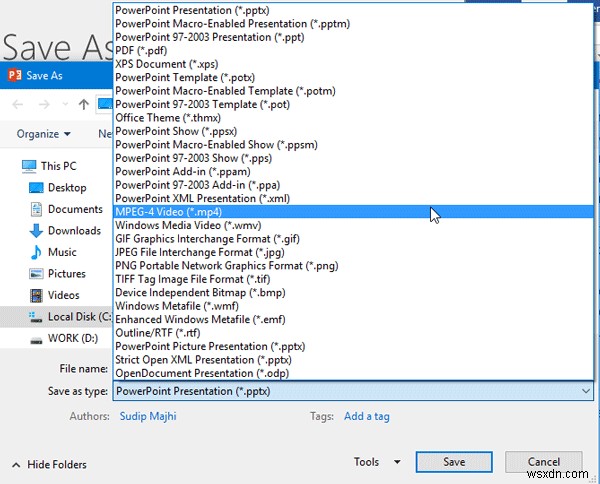
今すぐYouTubeに動画をホストするには、 YouTubeを開きます 、およびサインイン あなたのアカウントで。
ホームページの上部にある[動画のアップロード]をクリックします ボタンをクリックして、アップロードするビデオファイルを選択します。
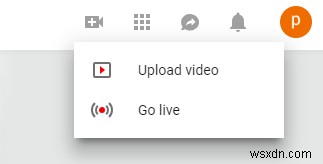
映画に追加する説明、タイトル、タグなどの詳細を入力してください。
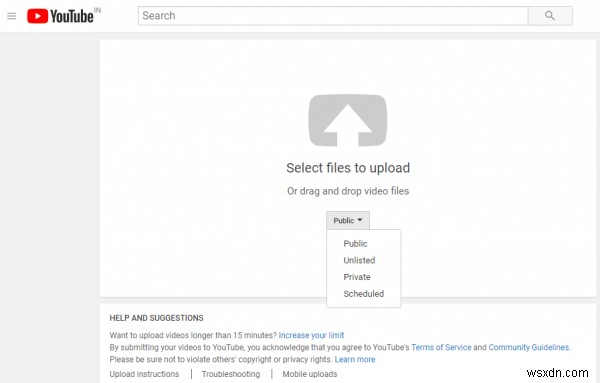
プライバシー設定をカスタマイズすることもできます。動画を公開に設定して誰でも検索および視聴できるようにすることも、動画を非公開に設定して、委任した視聴者だけが視聴できるようにすることもできます。
完了したら、公開をクリックします スライドショーを動画としてYouTubeにホストするためのボタン。
以上です!
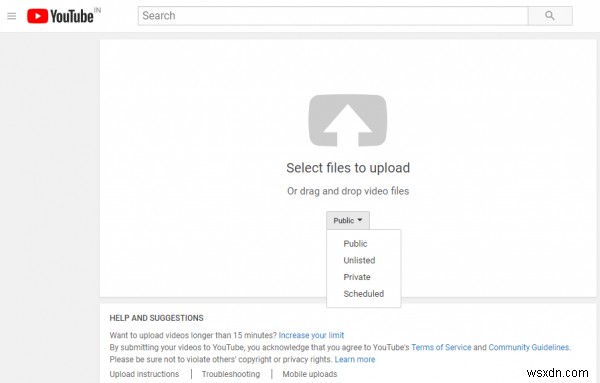
-
PowerPoint 2010 に YouTube ビデオを埋め込む方法
この常につながっている世界では、動画が重要な役割を果たします。それらは、理解を深め、感情的な反応を引き起こし、より多くの感覚を刺激し、物事のさまざまな側面を示すことにより、あなたの目標と完全に一致します.また、プロフェッショナルな PowerPoint プレゼンテーションにビデオを追加できれば、それがどれほど影響力を持つか想像できるでしょう。 ビデオを使用したプレゼンテーションは、通常のプレゼンテーションとは対照的に、常により魅力的で見栄えがします。この記事では、プレゼンテーションに YouTube 動画を追加する方法について説明します。 YouTube ビデオを PowerPoint に埋
-
YouTube 紹介ビデオの作り方
ブログのまとめ – あなたは新進気鋭の YouTube クリエイターですか?動画を魅力的にする最も簡単な方法を知りたいですか?本質はイントロにあり、それが私たちがあなたを助けるためにここにいるものです.このブログでは、YouTube の紹介ビデオを作成する方法を説明します。 これが明るみに出て以来、私たちは皆、YouTube で無料の動画を楽しんでいます。 YouTube は、革新的なコンテンツ作成をオンラインで行う主要なビデオ ストリーミング プラットフォームの 1 つです。このようにして、多くの人やサービスがそれを通じて名声と人気を得ています。しかし、15 年前ほど単純ではありません。毎
